OmniMDE:InstallationSql: Unterschied zwischen den Versionen
Zur Navigation springen
Zur Suche springen







MF (Diskussion | Beiträge) |
MF (Diskussion | Beiträge) |
||
| Zeile 25: | Zeile 25: | ||
<br/> | <br/> | ||
=== Ablauf Neuinstallation === | === Ablauf Neuinstallation === | ||
* Schritt 1 | * Schritt 1 '''00. RESET ALL.sql''' ''siehe Infokasten oben!'' | ||
* Schritt 2 | * Schritt 2 '''01. DROP DATATABLES.sql''' | ||
* Schritt 3 | * Schritt 3 '''02. INSTALL DATATABLES.sql''' | ||
* Schritt 4 | * Schritt 4 '''03. INSTALL USERFIELDS.sql''' | ||
* Schritt 5 | * Schritt 5 '''04. INSTALL FUNCTIONS VIEWS PROCEDURES.sql''' | ||
=== Ablauf Upgrade/Upade === | === Ablauf Upgrade/Upade === | ||
Version vom 20. Mai 2022, 16:14 Uhr
 OmniMDE Logo | |
| Hersteller | HTK GmbH & Co. KG |
|---|---|
| Erstrelease | 26.08.2016 |
| Akt. Version | R202209RC10 - 20.12.2024 |
| Webseite | http://www.omnimde.de |
Quelldaten
Nachdem Sie den heruntergeladenen Release entpackt haben, finden Sie die folgende Ordnerstruktur:
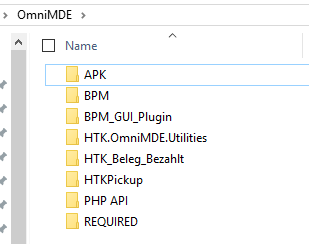
Anschließend navigieren Sie bitte in den Ordner REQUIRED
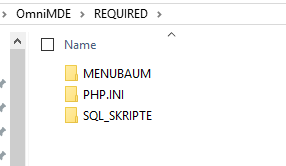
Installation
Im Ordner REQUIRED finden Sie 5 SQL-Dateien.
- Achtung Die Datei 00. RESET ALL.sql wird NUR BEI EINER NEUINSTALLATION benötigt! Wenn Sie dieses Skript ausführen WERDEN ALLE KONFIGURATIONEN UNWIEDERRUFLICH GELÖSCHT.
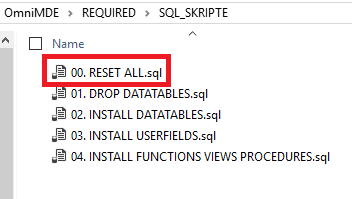
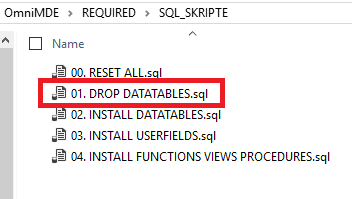
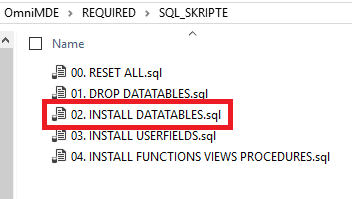
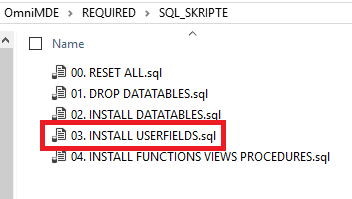

Ablauf Neuinstallation
- Schritt 1 00. RESET ALL.sql siehe Infokasten oben!
- Schritt 2 01. DROP DATATABLES.sql
- Schritt 3 02. INSTALL DATATABLES.sql
- Schritt 4 03. INSTALL USERFIELDS.sql
- Schritt 5 04. INSTALL FUNCTIONS VIEWS PROCEDURES.sql
Ablauf Upgrade/Upade
- 01. DROP DATATABLES.sql
- 02. INSTALL DATATABLES.sql
- 03. INSTALL USERFIELDS.sql
- 04. INSTALL FUNCTIONS VIEWS PROCEDURES.sql
Anhang
Weiterführende Links
SQL-Management Studio Abfrage-Editor
SQL-Management Datei Öffnen